Konversi VRO menjadi MOV
Cara mengonversi file VRO dari DVD recorders ke format MOV agar lebih mudah diedit dan dibagikan.
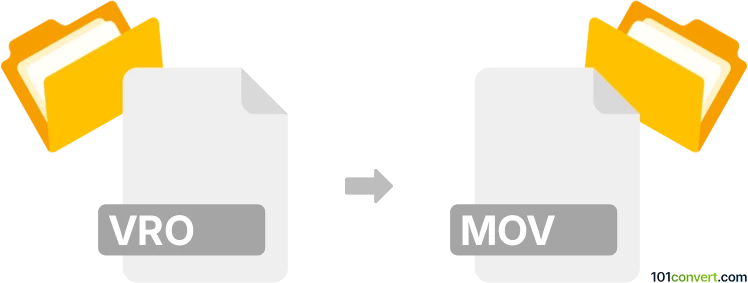
Bagaimana mengkonversi vro ke mov berkas
- Lainnya
- Belum ada peringkat.
101convert.com assistant bot
9j
Memahami Format File VRO dan MOV
VRO adalah format rekaman video yang digunakan terutama oleh perekam video DVD. Format ini menyimpan data audio dan video dalam format yang mirip dengan DVD-Video, namun file biasanya ditemukan di mini-DVD atau DVD yang dapat ditulis ulang. File VRO tidak didukung secara luas oleh sebagian besar media player dan perangkat lunak pengeditan.
MOV adalah format file kontainer multimedia yang dikembangkan oleh Apple. Format ini digunakan secara luas untuk menyimpan video, audio, dan teks, dan kompatibel dengan platform Mac dan Windows. File MOV populer untuk pengeditan dan berbagi karena kualitasnya yang tinggi dan kompatibilitas yang luas.
Mengapa mengonversi VRO ke MOV?
Mengonversi VRO ke MOV menjadikan file video Anda lebih mudah diakses dan lebih mudah diedit atau dibagikan. File MOV didukung oleh sebagian besar perangkat lunak pengeditan video dan media player, sehingga menjadi pilihan utama baik untuk profesional maupun pengguna kasual.
Perangkat lunak terbaik untuk konversi VRO ke MOV
Salah satu alat paling andal untuk mengonversi VRO ke MOV adalah Wondershare UniConverter. Alat ini menawarkan antarmuka yang ramah pengguna, konversi batch, dan mendukung berbagai format. Pilihan lain yang bagus adalah HandBrake, yang gratis dan bersumber terbuka, meskipun mungkin perlu mengubah nama file VRO Anda terlebih dahulu menjadi MPG agar kompatibel.
Cara mengonversi VRO ke MOV menggunakan Wondershare UniConverter
- Unduh dan instal Wondershare UniConverter dari situs resmi.
- Buka program dan klik Add Files untuk mengimpor file VRO Anda.
- Pilih Output Format dan pilih MOV dari tab Video.
- Klik Convert untuk memulai proses konversi.
- Setelah selesai, temukan file MOV baru Anda di folder output.
Alternatif: Menggunakan HandBrake untuk konversi gratis
- Ubah ekstensi file VRO Anda menjadi .mpg jika HandBrake tidak mengenalinya.
- Buka HandBrake dan klik File untuk mengimpor video Anda.
- Atur Format ke MOV (atau MP4, lalu konversi ke MOV jika diperlukan).
- Klik Start Encode untuk memulai konversi.
Tips untuk konversi yang berhasil
- Senantiasa buat cadangan file VRO asli Anda sebelum mengonversinya.
- Jika file VRO Anda tidak dikenali, coba ubah namanya menjadi .mpg atau .mpeg.
- Periksa file MOV hasil output untuk sinkronisasi audio/video dan kualitasnya.
Catatan: Catatan konversi vro ke mov ini tidak lengkap, harus diverifikasi, dan mungkin mengandung ketidakakuratan. Silakan pilih di bawah ini apakah Anda merasa informasi ini bermanfaat atau tidak.